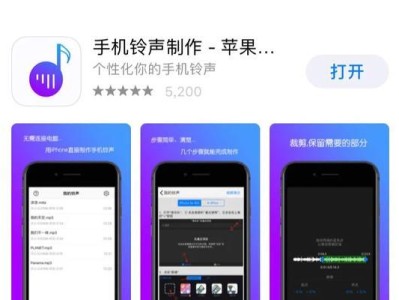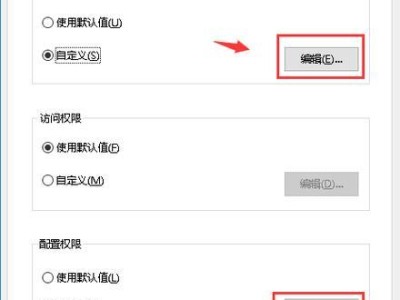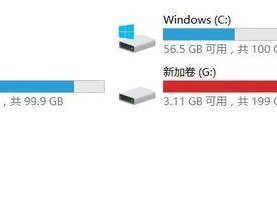亲爱的电脑迷们,你是否有过这样的烦恼:硬盘空间不够用,但又不想丢失现有的数据?别急,今天我要给大家分享一个超级实用的技巧——如何使用DiskGenius来移动硬盘分区,让你的硬盘空间变得井井有条!
一、DiskGenius是什么?
DiskGenius,这款硬盘分区管理工具,简直就是电脑达人的福音!它不仅能帮你轻松地管理硬盘分区,还能在硬盘出现问题时,帮你恢复丢失的数据。
二、DiskGenius移动硬盘分区怎么设置?
接下来,就让我带你一步步走进DiskGenius的世界,体验分区设置的乐趣吧!
1. 选择硬盘
打开DiskGenius,你会看到界面的左下方显示了我们系统上的所有硬盘。找到你想要分区的硬盘,用鼠标点击选中它。?
2. 快速分区
选中硬盘后,在上方的功能栏中,你会看到一个“快速分区”的按钮,或者你可以直接按下快捷键F6。点击进入快速分区模式,它会根据硬盘的大小,快速为你分成几个常见的分区模式。
3. 选择分区数目
在“分区数目”下,你可以选择你想要的分区数目。如果你不确定,也可以手动选择。记得勾选“重建引导记录”保持不变哦!
4. 设置分区容量
接下来,就是设置每个分区的容量了。你可以根据需要,手动调整硬盘主分区的容量,一般建议至少为20G的容量。修改分区数目的容量大小,并点击其它分区容量空白处,自动调整全部容量。
5. 确认并保存
设置完成后,点击确定,然后耐心等待分区完成即可。完成分区后,你可以在“我的电脑”中看到实际分区结果、分配的盘符和大小。点击右键,选择属性,你还可以看到分区系统是NTFS。
三、DiskGenius的其他功能
除了分区设置,DiskGenius还有很多其他实用功能,比如:
调整分区大小:如果你想要扩大某个分区的容量,只需选中该分区,点击“分区”菜单下的“调整分区大小/移动分区”,然后按照提示操作即可。
删除分区:选中要删除的分区,点击“分区”菜单下的“删除分区”,然后按照提示操作即可。
合并分区:选中要合并的分区,点击“分区”菜单下的“合并分区”,然后按照提示操作即可。
四、
通过以上步骤,你就可以轻松地使用DiskGenius来移动硬盘分区了。这款强大的硬盘分区管理工具,不仅能帮助你更好地管理硬盘空间,还能在关键时刻拯救你的数据。
提醒大家在使用DiskGenius进行分区操作时,一定要确保备份好重要数据,以免造成不必要的损失。
希望这篇文章能帮助你解决硬盘分区的问题,让你的电脑生活更加美好!